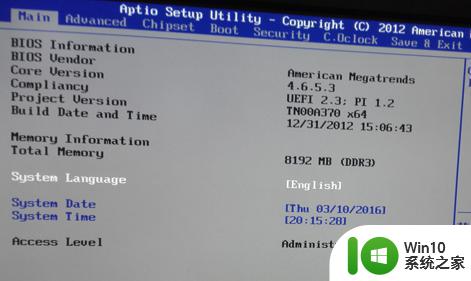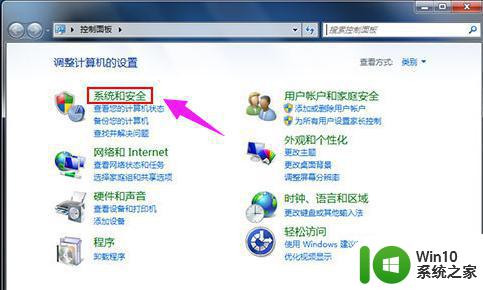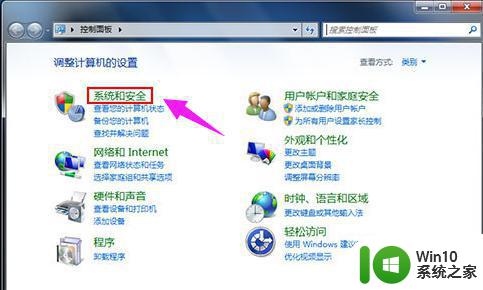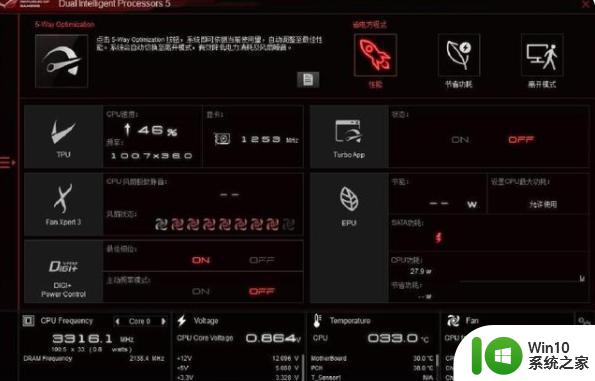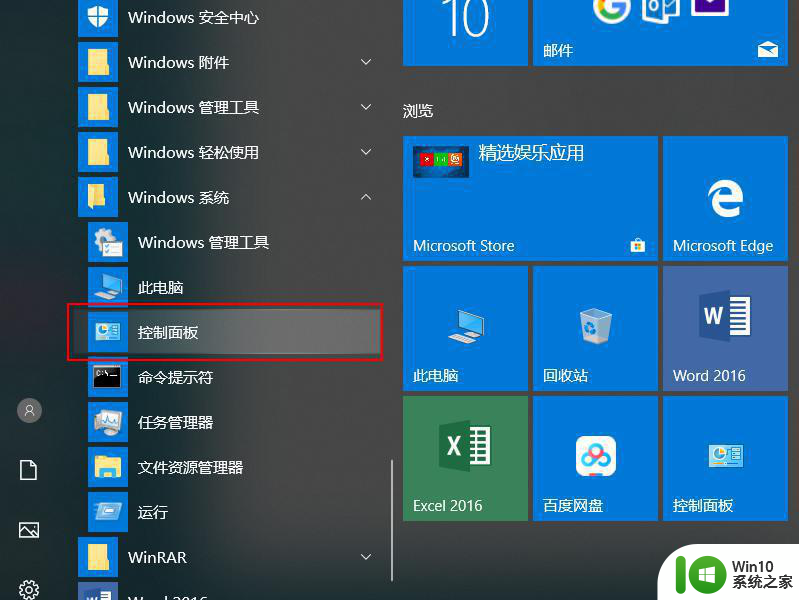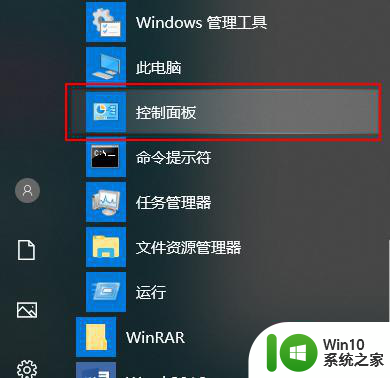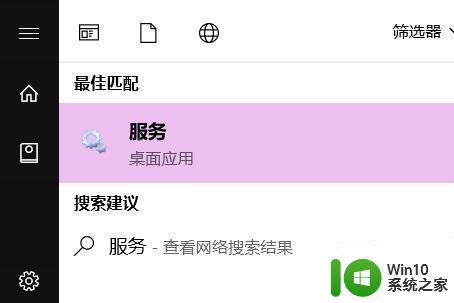bios设置风扇转速的方法 如何在BIOS中调整风扇转速
BIOS设置风扇转速是调整计算机散热效果的重要方法之一,通过调整风扇转速,可以有效控制计算机的温度,避免过热导致硬件损坏。在BIOS中调整风扇转速的步骤通常较为简单,用户只需进入BIOS界面,找到相应的风扇控制选项,然后根据自己的需求进行调整。在进行调整时,建议用户根据计算机的实际使用情况和环境温度来选择适当的转速,以确保计算机的稳定性和性能。
bios设置风扇转速教程:
下面介绍下CPU Smart Fan Function功能设置
CPU Smart Fan Control:智能风扇功能的的开启与关闭
详细:首先开机,然后不停的按右边小键盘上的Del键,系统会进入BIOS设置里,然后按上下方向键选择PC Health Status ,其中CPU Smart Fan Control就是风扇调速,选择enabled就是开启调速功能;如果没有CPU Smart Fan Control那也可能是CPU fanEQ Speed Control,总之是风扇调节的选项,一般是有Fan单词的选项。

设定CPU Target Temp=50度,CPU Tolerance Temp=5度,CPU Fan Stop PWM(%)=30%;保存设定后重启电脑再次进入BIOS中,查看“PC Health Status”信息如下:
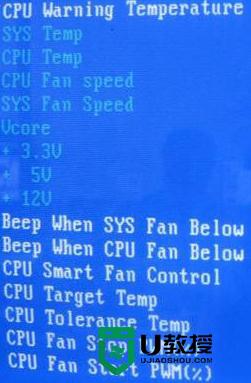
刚进去时风扇转速较高,有2200转左右,但过了几分钟后,风扇转速已经降到了1700转左右,因为我们设定的是30%;当然,全速的30%是1000转左右,但因为侦测转速和计算上会存在一些误差,加上风扇本身原因,理论值和实际值是会有一些误差的。但我们仍可明显看观察家CPU智能风扇功能已经发生了作用。
再改动一下设定:CPU Fan Stop PWM(%)=10%,保存后再进BIOS中,信息如下图:CPU风扇转速再下降到了1300多转。

继续改动设定:CPU Fan Stop PWM(%)=60%,保存后再进BIOS中,信息如下图:
CPU风扇转速再下降到了2200转左右。

继续观察当CPU温度升高超过55度时CPU风扇转速的变化:[三个值]
59度时≈1962转
71度时≈2860转
74度时≈3096转
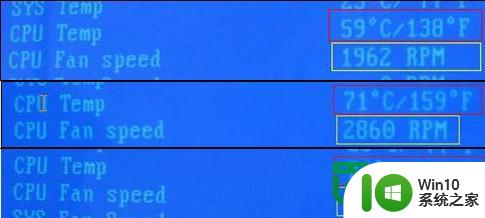
我们再观察一下随着CPU温度下降,CPU风扇的变化:[五个值]
观察得到:温度下降到了45~55度区间下限值45度后,CPU转速开始自动开始降低转速。
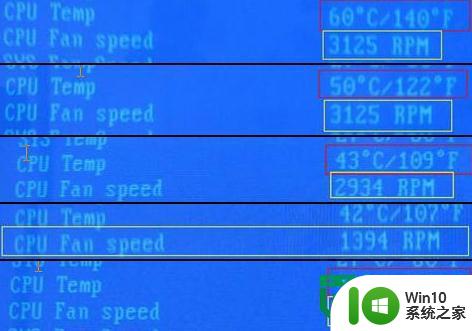
以上就是bios设置风扇转速的方法的全部内容,有遇到这种情况的用户可以按照小编的方法来进行解决,希望能够帮助到大家。